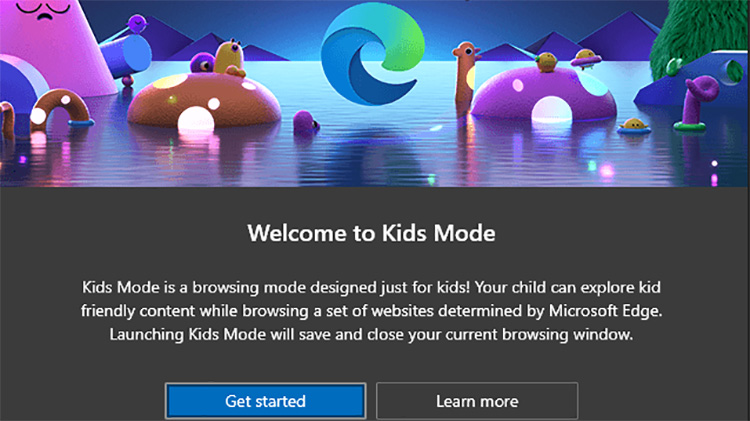NESABAMEDIA.COM – Kids Mode merupakan sebuah fitur kontrol bagi orang tua yang baru dihadirkan di browser Microsoft Edge. Saat ini fitur tersebut masih dalam proses pengujian di versi Edge Canary untuk Windows 10 dan macOS. Kids Mode ini terintegrasi sebagai fitur asli di browser Edge dan bisa diaktifkan dari semua profil. Yang dibutuhkan hanyalah mengklik ikon profil di browser Edge dan kemudian pada tautan “Browse in Kids Mode” yang muncul pada menu yang terbuka.
Pengguna browser Edge tidak perlu login terlebih dahulu untuk bisa menggunakan Kids Mode ini. Namun apabila melakukan login, maka pengaturannya bisa tersimpan dan tersinkronisasi ketika digunakan di perangkat lain. Saat pertama kali mengaktifkan mode ini, pengguna akan diminta memilih rentang usia. Dua opsi yang dimunculkan adalah untuk 5-8 tahun atau 9 tahun ke atas.
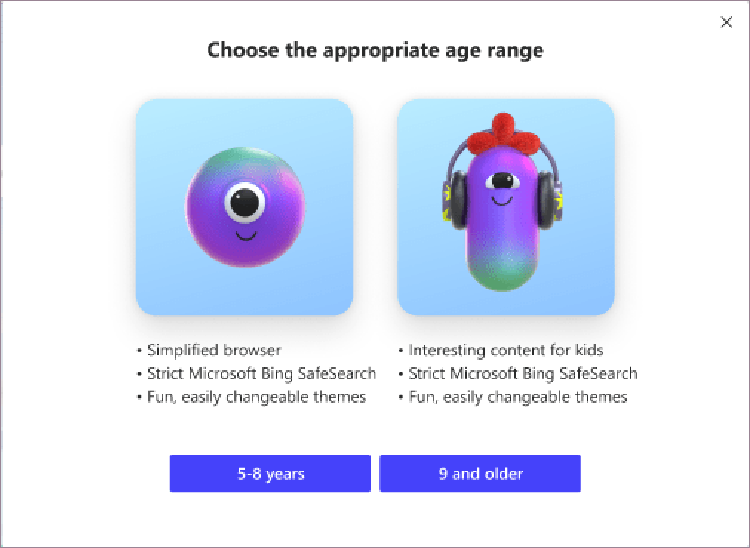
Kids Mode ini akan terbuka dalam mode layar penuh dan hanya bisa dikeluarkan jika pengguna memasukkan akun kredensial mereka. Untuk bisa keluar dari mode ini, pengguna bisa memilih ikon Kids Mode pada Toolbar dan kemudian pilih “Exit Kids Mode Window” dari menu yang tersedia.
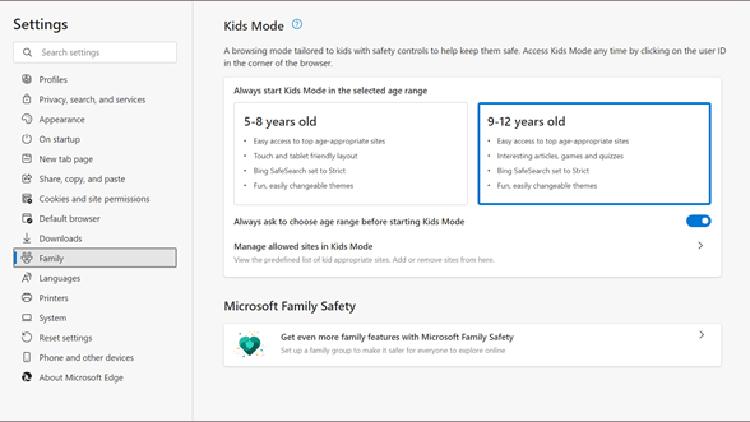
Salah satu faktor pembeda utama dari Kids Mode dengan mode biasa adalah bahwa mode ini akan membatasi akses ke situs tertentu yang sudah dimasukkan dalam daftar. Situs-situs yang dimasukkan dalam daftar itu sebelumnya dimasukkan secara otomatis oleh sistem, dan orang tua bisa menambahkan situs yang lebih banyak ke dalam daftar tersebut. Misalnya untuk menambahkan situs sekolah atau untuk kebutuhan anak-anak lainnya.
Situs yang tidak dimasukkan dalam daftar tersebut, akan terblokir dan yang dimunculkan adalah halaman pemberitahuan tentang pemblokiran itu. Ada opsi untuk bisa mengakses situs yang tidak termasuk dalam daftar, namun dibutuhkan kredensial akun terlebih dahulu.
Pengguna biasa bisa mengelola situs yang ada dalam daftar melalui Menu → Settings → Family. Di halaman itu pengguna diharuskan memilih “Manage allowed sites in Kids Mode” untuk melihat daftar situs yang diizinkan diakses oleh anak-anak. Situs bisa ditambahkan atau yang sudah ada bisa dihapus dari daftar.
Secara garis besar, Kids Mode ini akan memberikan anak-anak sebuah lingkungan situs yang aman untuk bisa mereka akses. Meski demikian, orang tua harus memeriksa daftar situs yang disediakan oleh Microsoft untuk memastikan kesesuaiannya, dan mungkin perlu menyesuaikan daftar tersebut berdasarkan minat dan kebutuhan anak-anak mereka.
Download berbagai jenis aplikasi terbaru, mulai dari aplikasi windows, android, driver dan sistem operasi secara gratis hanya di Nesabamedia.com:

Pernah menjadi jurnalis dan juga Social Media Manager di Merdeka.com selama lebih dari 2 tahun, sebelum akhirnya mengerjakan sejumlah proyek website yang dioptimasi dan dimonetisasi Google Adsense.
Kini sedang aktif dalam pembuatan konten Youtube dokumenter bertema sosial serta menjadi penulis konten untuk sejumlah website.